Szybko odblokuj okienka w wielu arkuszach w programie Excel
Kutools dla programu Excel
Zwiększa Excela o ponad 300
Potężne funkcje
W przypadku dużego skoroszytu, który zawiera wiele arkuszy roboczych, zastosowanie okien zamrożonych do tych arkuszy poprawi twoje czytanie. Ale po zastosowaniu zamrożonych paneli do wielu arkuszy roboczych, jak możesz odblokować je z powrotem do normalnego widoku? Program Excel udostępnia funkcję Odblokuj okienka, która umożliwia odblokowanie wielu arkuszy jeden po drugim. Ale to będzie żmudne i czasochłonne, aby natychmiast je odblokować, plik Odblokuj okienka wielu arkuszy użyteczność Kutools dla programu Excel może szybko rozwiązać problemy z zawieszaniem się arkuszy za pomocą jednego kliknięcia.
Odblokuj okienka w wielu arkuszach w programie Excel
Kliknij Kutools Plus > Ćwiczenie > Odblokuj okienka wielu arkuszy. Zobacz zrzut ekranu:
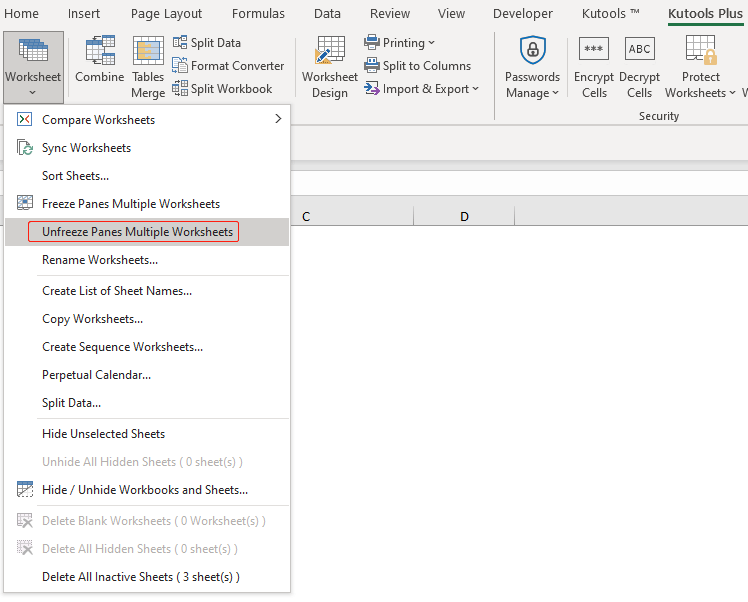
Odblokuj okienka w wielu arkuszach w programie Excel
1. Otwórz skoroszyt zawierający zamrożone okienka w arkuszach.
2. Następnie kliknij Kutools Plus > Ćwiczenie > Odblokuj okienka wielu arkuszy.
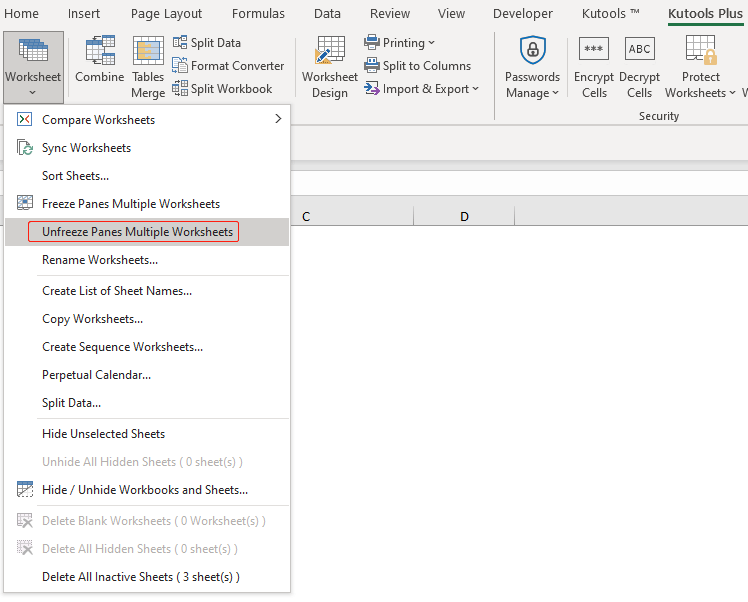
Po kliknięciu Odblokuj okienka wielu arkuszy, wszystkie zamrożone okienka są natychmiast usuwane z całego skoroszytu. Możesz zablokować wiele arkuszy jednocześnie, stosując rozszerzenie Zablokuj okienka w wielu arkuszach użyteczność Kutools dla programu Excel.
Demo: szybko zamrażaj / odblokowuj okienka w wielu arkuszach w programie Excel
Kutools dla programu Excel: z ponad 300 przydatnymi dodatkami do programu Excel, które można wypróbować bezpłatnie i bez ograniczeń w ciągu 30 dni. Pobierz i bezpłatną wersję próbną teraz!
Poniższe narzędzia mogą znacznie zaoszczędzić czas i pieniądze. Który z nich jest dla Ciebie odpowiedni?
Karta Office: Korzystanie z przydatnych kart w biurze, jak droga Chrome, Firefox i New Internet Explorer.
Kutools dla programu Excel: Ponad 300 zaawansowanych funkcji programu Excel 2021, 2019, 2016, 2013, 2010, 2007 i Office 365.
Kutools dla programu Excel
Opisana powyżej funkcjonalność to tylko jedna z 300 potężnych funkcji Kutools for Excel.
Zaprojektowany dla programu Excel (Office) 2021, 2019, 2016, 2013, 2010, 2007 i Office 365. Bezpłatne pobieranie i używanie przez 30 dni.
